Jak umożliwić zalogowanie się korzenia GUI na Ubuntu 20.04 Focal Fossa Linux
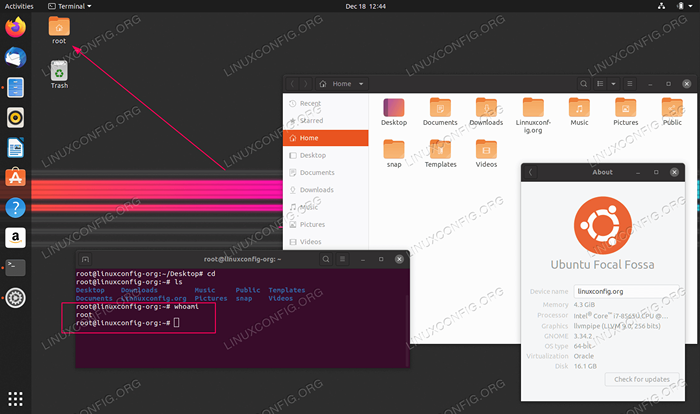
- 799
- 147
- Tomasz Szatkowski
W tym artykule dowiesz się, jak pozwolić użytkownikowi root zalogować się do pulpitu GUI GNOME na Ubuntu 20.04 Focal Fossa.
W tym samouczku nauczysz się:
- Jak ustawić hasło roota
- Jak skonfigurować GDM, aby umożliwić logowanie GUI root
- Jak skonfigurować PAM, aby umożliwić logowanie GUI root
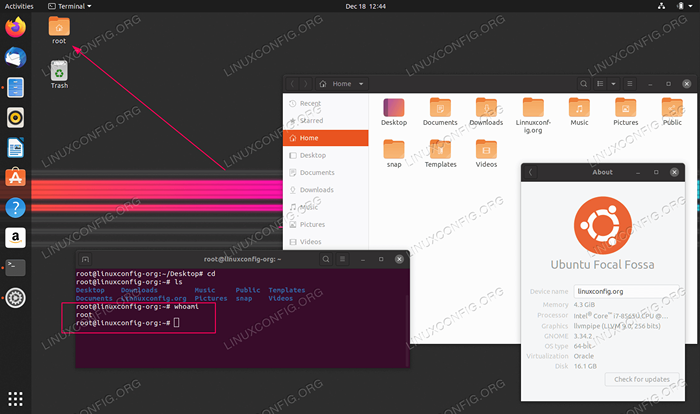 Pozwól zalogować się do korzenia GUI na Ubuntu 20.04 Focal Fossa Linux Desktop
Pozwól zalogować się do korzenia GUI na Ubuntu 20.04 Focal Fossa Linux Desktop Zastosowane wymagania i konwencje oprogramowania
| Kategoria | Wymagania, konwencje lub wersja oprogramowania |
|---|---|
| System | Zainstalowany Ubuntu 20.04 lub zaktualizowane Ubuntu 20.04 Focal Fossa |
| Oprogramowanie | Nie dotyczy |
| Inny | Uprzywilejowany dostęp do systemu Linux jako root lub za pośrednictwem sudo Komenda. |
| Konwencje | # - Wymaga, aby podane polecenia Linux są wykonywane z uprawnieniami root bezpośrednio jako użytkownik root lub za pomocą sudo Komenda$ - Wymaga, aby podane polecenia Linux zostały wykonane jako zwykły użytkownik niepewny |
Pozwól zalogować się do korzenia GUI na Ubuntu 20.04 Instrukcje krok po kroku
- Pierwszym krokiem jest ustawienie hasła roota:
$ sudo passwd
Powyższe polecenie ustawie hasło root, które później będzie użytkownik do zalogowania się do GUI.
- Następnie krok to edycja
/etc/gdm3/custom.confPlik konfiguracyjny GDM, aby umożliwić login root.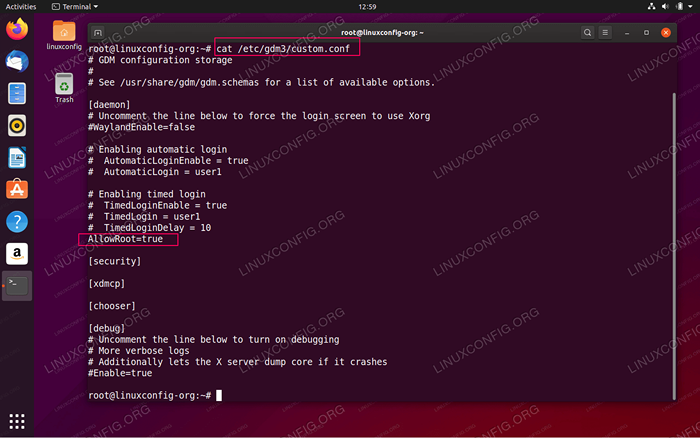 Użyj swojego ulubionego edytora tekstu i jako użytkownika root edytuj
Użyj swojego ulubionego edytora tekstu i jako użytkownika root edytuj /etc/gdm3/custom.confplik do dodaniaZezwalaj naicznienie = truelinia. - Następnie edytuj plik konfiguracji Demon uwierzytelniania PAM
/etc/pam.D/GDM-Passwordi wiersz komentarzy, który zaprzecza dostępowi rootowi do graficznego interfejsu użytkownika.Aby to zrobić, edytuj plik
/etc/pam.D/GDM-Passwordi umieścić#przed linią zawierającą:Wymagane uwierzytelniające pam_succed_if.Więc użytkownik != Root Quiet_siccess
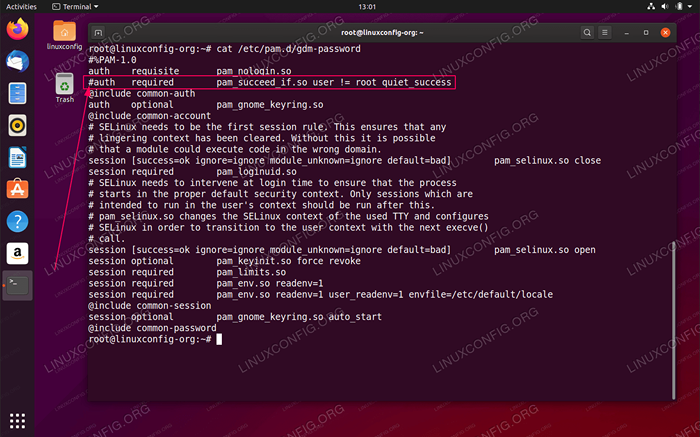 Linia komentarzy, która zaprzecza dostępu Root do graficznego interfejsu użytkownika
Linia komentarzy, która zaprzecza dostępu Root do graficznego interfejsu użytkownika - Wszystkie zrobione. Uruchom ponownie swój system Ubuntu.
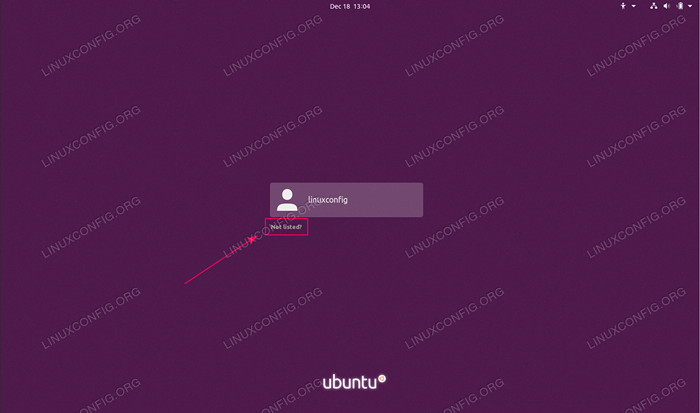 Po nowym wyborze logowania
Po nowym wyborze logowania Nie wymienione?i wprowadź poświadczenia Root.
Powiązane samouczki Linux:
- Rzeczy do zainstalowania na Ubuntu 20.04
- Rzeczy do zrobienia po zainstalowaniu Ubuntu 20.04 Focal Fossa Linux
- Rzeczy do zrobienia po zainstalowaniu Ubuntu 22.04 JAMMY Jellyfish…
- Ubuntu 20.04 sztuczki i rzeczy, których możesz nie wiedzieć
- Rzeczy do zainstalowania na Ubuntu 22.04
- Ubuntu 20.04 Przewodnik
- Ubuntu 22.04 Przewodnik
- Jak pozwolić na logowanie korzenia GUI na Ubuntu 22.04 JAMMY Jellyfish…
- Linux Pliki konfiguracyjne: Top 30 Najważniejsze
- Wprowadzenie do automatyzacji, narzędzi i technik Linuksa
- « Jak uaktualnić jądro do najnowszej wersji na Ubuntu 20.04 Focal Fossa Linux
- Jak zainstalować stacja robocza VMware na Ubuntu 20.04 Focal Fossa Linux »

